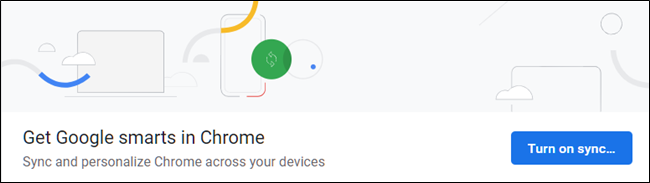Google Chrome пропонує можливість синхронізувати ваш обліковий запис Google з браузером на будь-якому вашому пристрої. Коли цю функцію активовано, ваші закладки, історія відвідувань, збережені паролі, розширення, теми оформлення та інші персональні налаштування автоматично синхронізуються з вашим Google-акаунтом. Це забезпечує зручну та безперебійну роботу, незалежно від того, де ви знаходитесь.
Інструкція з увімкнення синхронізації
Щоб розпочати синхронізацію з вашим акаунтом Google, відкрийте браузер Chrome. У верхньому правому куті вікна знайдіть і натисніть на іконку вашого профілю, а потім оберіть опцію “Увімкнути синхронізацію”.
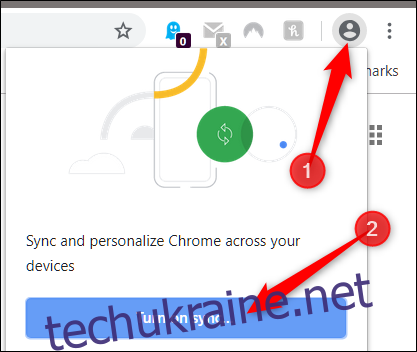
Система перенаправить вас на сторінку входу Google Chrome. Тут потрібно буде ввести вашу електронну адресу, яка прив’язана до вашого Google-акаунту, або ваш номер телефону. Після цього натисніть кнопку “Далі”.
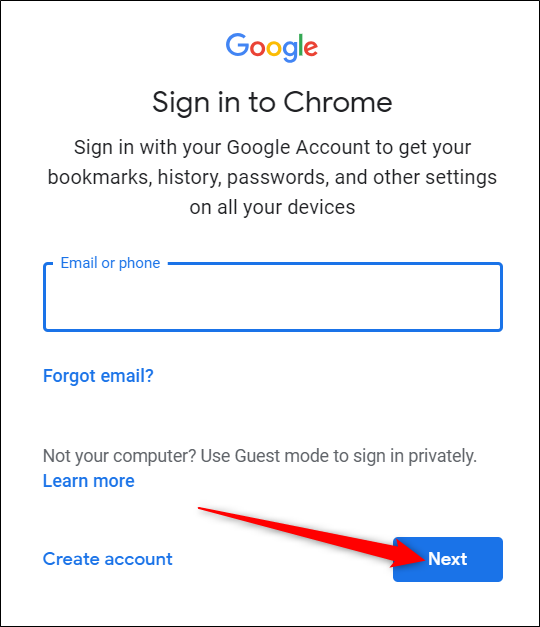
На наступному кроці введіть ваш пароль і натисніть “Далі”.
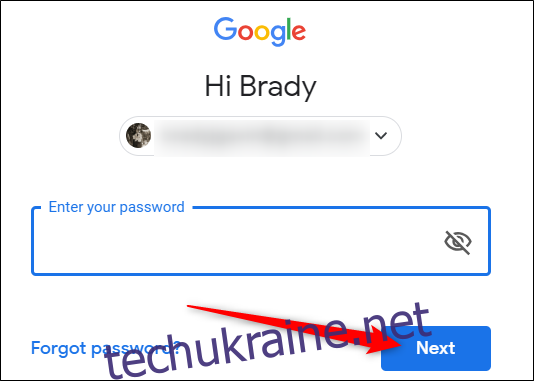
Якщо ви раніше використовували інший Google-акаунт у своєму браузері, з’явиться повідомлення з питанням про те, які дії потрібно виконати. Опція “Це був не я” створить новий профіль у Chrome, тоді як “Це був я” об’єднає всі дані з попереднього акаунту з поточним. Виберіть відповідний для вас варіант і натисніть “Продовжити”.
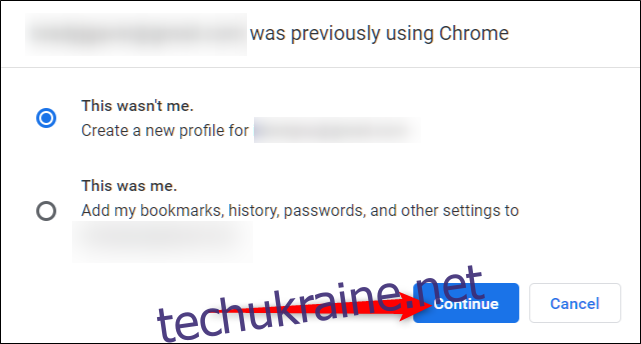
На екрані з’явиться запит на підтвердження увімкнення синхронізації. Натисніть “Так, я в”, щоб активувати синхронізацію Chrome.
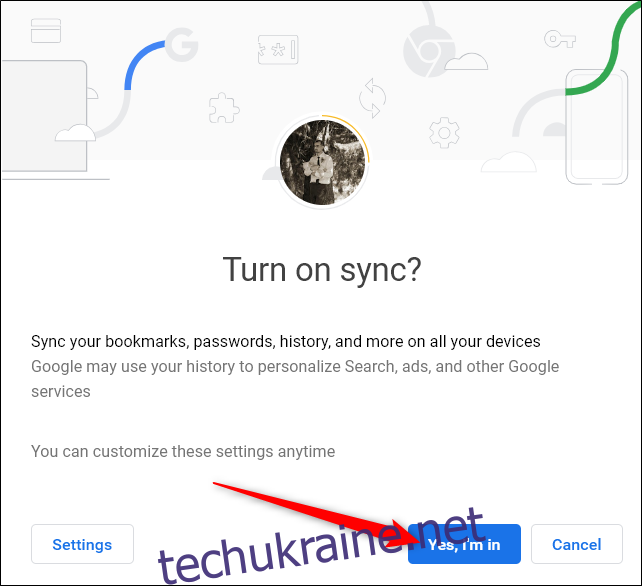
Якщо ви побачите помилку біля іконки профілю, не хвилюйтеся. Це, ймовірно, означає, що ви колись налаштовували шифрування для вашого Google-акаунту і потрібно буде просто ввести кодову фразу.
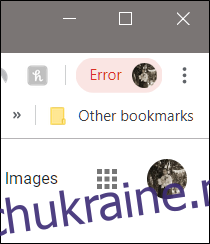
Натисніть на іконку вашого профілю, а потім оберіть “Введіть кодову фразу”.
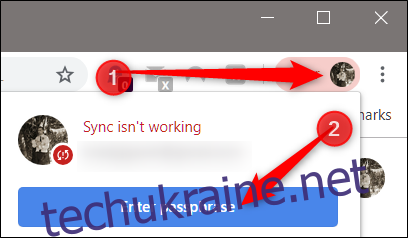
У вікні, що відкриється, введіть вашу кодову фразу, а потім натисніть “Надіслати”.
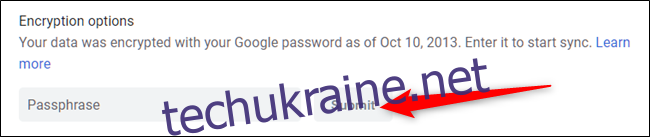
Тепер ваша синхронізація налаштована, і ви можете користуватися Chrome на будь-якому пристрої, де б ви не знаходилися.
Інструкція з вимкнення синхронізації
Якщо вам не потрібно, щоб ваш браузер синхронізувався між різними пристроями, вимкнення синхронізації настільки ж просте, як і її увімкнення.
Відкрийте Chrome і натисніть на іконку вашого профілю, а потім виберіть “Синхронізація з…” або введіть chrome://settings/people в адресний рядок та натисніть Enter.
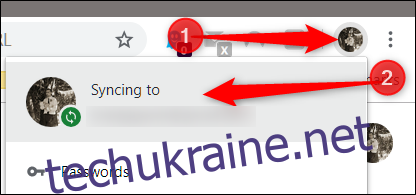
У розділі “Люди” натисніть кнопку “Вимкнути”.

Після вимкнення синхронізації ваші дії під час користування браузером Chrome більше не зберігатимуться у вашому профілі. Закладки, історія, паролі та інші дані не будуть синхронізуватися і стануть недоступними.
Натисніть “Вимкнути”.
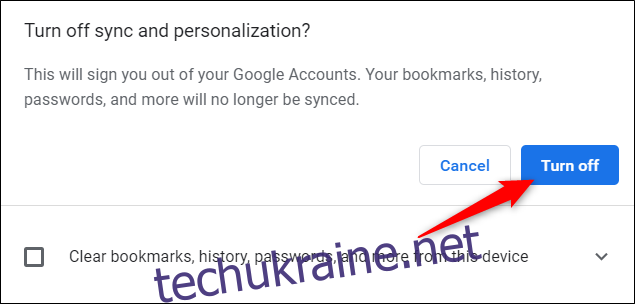
Якщо ви хочете видалити закладки, історію, паролі та інші дані з пристрою, який ви використовуєте, поставте відповідну галочку.
Ось і все. Після натискання “Вимкнути” синхронізацію буде деактивовано, і ви не матимете доступу до функцій, які були доступні під час синхронізації.